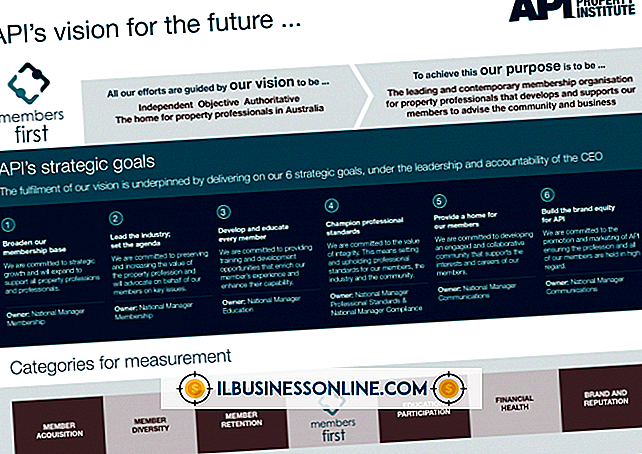Så här fixar du en blinkande bärbar datorskärm

En flimrande bärbar datorskärm kan vara huvudvärk på flera sätt än en. Det kan skada ditt företags bottenlinje eftersom det konstanta blinkande är en distraktion som ger trötthet. Resultatet är en minskad produktivitet, eftersom du behöver regelbundna raster för att minska risken för ögonsträckning och huvudvärk. Det finns olika typer av flimmer, inklusive korta, slumpmässiga flickor och de som är beständiga. Sättet som skärmen flickrar är till hjälp för att bestämma syndern.
1.
Ändra uppdateringshastigheten så att den överensstämmer med skärmens egenskaper. Uppdateringsfrekvensen är en mätning av hur många gånger skärmen återrapporteras varje sekund. Även om den här inställningen är relaterad till äldre skrivbordsskärmar kan den påverka kvaliteten på Liquid Crystal Displays som finns i bärbara datorer. Högerklicka på skrivbordet och välj "Skärmupplösning", klicka sedan på "Avancerade inställningar" och "Övervaka". Om det är aktiverat, placera en check bredvid "Dölj lägen som den här skärmen inte kan visa" och välj en högre uppdateringsfrekvens från listan.
2.
Uppdatera dina grafikkortsdrivrutiner. Det här är den mest troliga orsaken om du alltid har haft problem med flimmer. Leta efter "Hårdvara och ljud" i Kontrollpanelen och klicka på "Enhetshanteraren". Under "Display Adapters" visas det exakta varumärket och modellen på ditt grafikkort. Gå till tillverkarens webbplats för drivrutiner och sök efter den här modellen för att ladda ner lämpliga drivrutiner. Alternativt kan du återgå till en äldre drivrutin om flimmer började omedelbart efter en uppdatering. I det här fallet, återgå till Enhetshanteraren, högerklicka på din adapter och sedan "Driver". Klicka på "Rollback Driver" och "Yes" för att bekräfta.
3.
Slå på vertikal synkronisering om flimmern inträffar när DirectX eller OpenGL används, till exempel när du spelar ett PC-spel. Vertikal synkronisering, eller VSync, låser uppdateringshastigheten för programmet till bildskärmens uppdateringshastighet. Horisontell flimmer reduceras vilket förbättrar bildkvaliteten. För Nvidia-kort finns VSync i "Hantera 3D-inställningar". För Intel, leta efter "3D-inställningar" eller "Asynkront flip". På ATI / AMD-kort, sätt på "Vänta på vertikal uppdatering".
4.
Sänk och höj upp bärbar datorskärmen upprepade gånger för att avgöra om flimmeren är relaterad till rörelse. Hårdvarufel är den troliga orsaken när flimmer uppträder endast när den bärbara datorn flyttas. Mest troligt är skärmkabeln lös eller skadad, men omriktaren och bakgrundsbelysningen kan också orsaka detta problem. Den bärbara datorn måste öppnas för att bekräfta problemet, men försök inte detta om du inte känner till PC-reparation och inte har något emot att annullera garantin. För bästa möjliga resultat, ta den bärbara datorn till en licensierad tekniker eller skicka tillbaka den till tillverkaren.
Tips
- Virus är en annan möjlig orsak till skärmflimmer. Installera ett antivirusprogram om du inte redan har en och låt den skanna hårddisken.